Mendapat STB dari Indihome karena langganan WI-FI Indihome Dual Play, tapi fiturnya kurang lengkap dan terbatas? Tenang, ada cara root STB Indihome versi pabrik menjadi full unlock layanan tanpa harus membongkar perangkatnya.
Namun, apakah root ini benar-benar aman? Apa saja yang perlu diperhatikan dan dipersiapkan dalam proses rooting?
Daftar Isi
- 1 STB Indihome
- 2 Persiapan untuk Rooting STB Indihome
- 3 Cara Root dan Unlock STB Indihome
- 3.1 1. Hubungkan STB dengan PC/Laptop
- 3.2 2. Ekstrak Firmware dan Jalankan
- 3.3 3. Lanjutkan ke Device Terdeteksi
- 3.4 4. Tunggu Proses Flash Boot
- 3.5 5. Buka Coffee Terminal
- 3.6 6. Berikan Instruksi “SU”
- 3.7 7. Klik Grant
- 3.8 8. Masukkan Instruksi “Coffee”
- 3.9 9. Install Full App
- 3.10 10. Tunggu Proses Instalasi
- 3.11 11. Restart Otomatis
- 3.12 12. Pakai STB untuk TV
- 4 Kesimpulan
STB Indihome

Umumnya, Indihome akan memberikan STB atau set top box kepada pelanggannya yang mengambil paket WIFI Indihome Dual Play (internet dan TV). Bentuknya kotak kecil seperti DVD player atau kotak persegi lebih kecil.
Nantinya, STB ini akan menjadi perantara antara internet dari Indihome ke perangkat TV menggunakan kabel HDMI.
Selain mengkoneksikan Wi-Fi dan TV, kamu juga bisa melakukan pemasangan bermacam-macam aplikasi di dalamnya. Seperti Vidio, Netflix, Spotify, dan lain-lain. Sayangnya, STB bawaan atau versi pabrik masih terbatas fiturnya.
Nah, untuk mengatasinya, beberapa pengguna melakukan rooting ke perangkat STBnya. Buat Anda yang ingin mendapatkan full akses ke berbagai layanan, Anda juga bisa rooting STB Anda.
Rooting adalah proses mendapatkan akses root atau izin superuser untuk menghapus batasan-batasan yang telah ditetapkan oleh penyedia. Sehingga pengguna bisa mengakses berbagai fitur tanpa batasan lagi.
Namun, perlu Anda perhatikan bahwa rooting juga memiliki risiko.
Apa resiko root STB?
Dengan rooting, Anda bisa membatalkan garansi karena kegagalan rooting merupakan kesalahan pengguna dan Indihome tidak menanggungnya. Selain itu, kegagalan rooting juga bisa merusak perangkat.
Andaikan berhasil, rooting memiliki tingkat keamanan rendah jika Anda tidak memiliki cukup pengetahuan untuk melakukan rooting. Oleh karena itu, Anda perlu persiapan matang untuk melakukan rooting.
Persiapan untuk Rooting STB Indihome
Anda membutuhkan
- PC atau laptop,
- Kabel USB to USB,
- Juga aplikasi untuk rooting STB.
Untuk rooting, Anda membutuhkan driver USB, USB burning tool untuk tempat flash firmware pada STB, dan firmware.
Umumnya, firmware yang digunakan adalah firmware B860P Coffee 3.02. Firmware ini juga bisa dipakai untuk root STB Indihome Huawei.
Anda bisa mengunduhnya melalui tautan berikut.
| Driver USB | MediaFire |
| USB Burning Tool | MediaFire |
| Firmware | MediaFire |
Setelahnya, cermati baik-baik tata cara root STB Indihome B860H berikut.
Cara Root dan Unlock STB Indihome
Tutorial berikut bisa untuk
- Cara root STB Indihome B860H V1,
- Cara root STB Indihome B860H V2,
- Juga cara root STB Indihome B860H V5.
Peringatan!
Cadangkan data terlebih dahulu sebelum melakukan rooting, ini untuk mem-back up data penting yang berpotensi hilang saat proses rooting.
Sebelum memulai, pastikan bahwa Anda sudah mencadangkan data penting dari perangkat. Juga sudah mengunduh bahan yang diperlukan. Jadi, begitu Anda memulai, semua sudah siap, Anda tinggal eksekusi.
Jika sudah siap, mulailah rooting.
1. Hubungkan STB dengan PC/Laptop
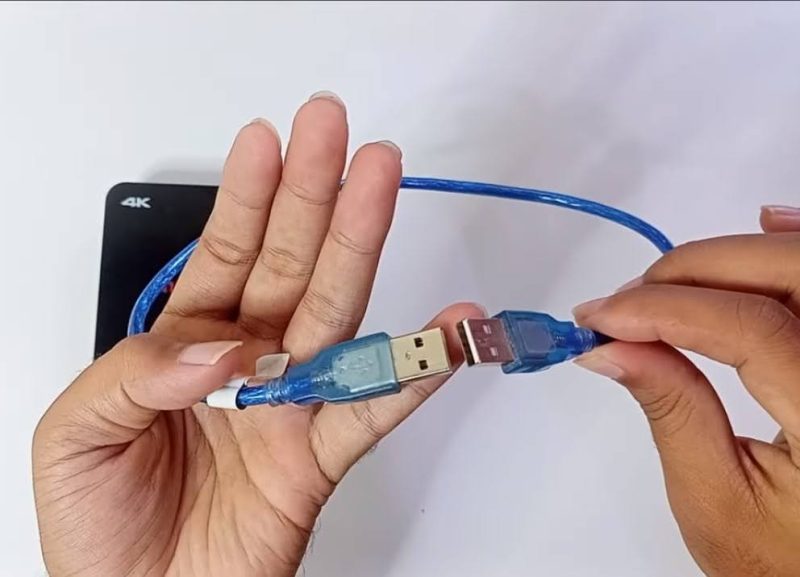
Setelahnya, hubungkan STB dengan PC/Laptop menggunakan kabel USB to USB.
Untuk menghubungkan, colokkan salah satu port USB ke PC. Lalu, sambungkan sisi satunya dengan STB dengan cara tekan tombol Power di STB dan colokkan salah satu port USB ke port USB 2.
Note: posisi STB dalam keadaan mati dan hanya terkoneksi dengan PC. Jadi, kabel Power, LAN, dan HDMI tidak perlu Anda colokkan.
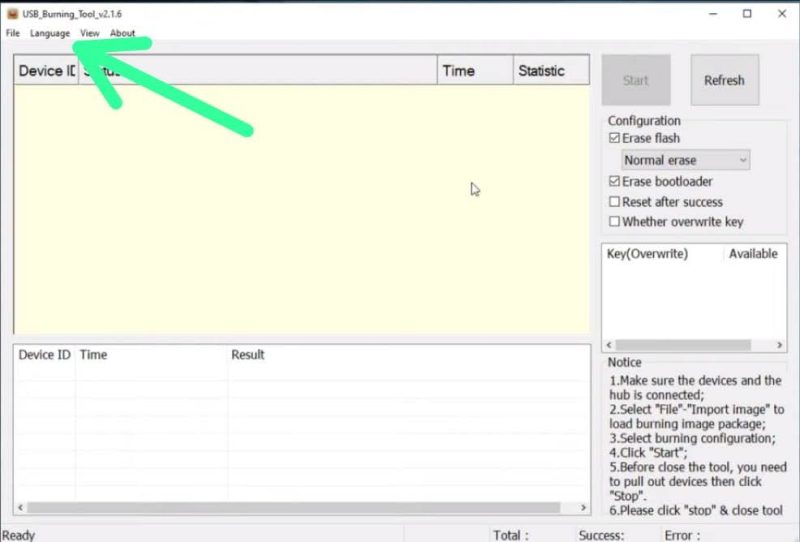
Kemudian, bukalah USB burning tool (UBT) untuk memeriksa apakah STB sudah terhubung. Jika tersambung, layar PC akan menampilkan status device connect success. Hal ini juga menandakan bahwa STB terdeteksi.
Untuk memudahkan dalam memahami semua fitur UBT, Anda bisa mengubah bahasanya ke bahasa Inggris di bagian sisi kiri atas nomor dua.
2. Ekstrak Firmware dan Jalankan
Selanjutnya bukalah File Explore untuk memeriksa berkas unduhan. Jika Anda mencermatinya, berkas yang Anda unduh merupakan berkas .zip yang perlu Anda ekstrak.
Untuk mengekstraknya, klik kanan pada mouse kemudian Extract Files atau Extract Here jika sudah Anda simpan di folder tersendiri.
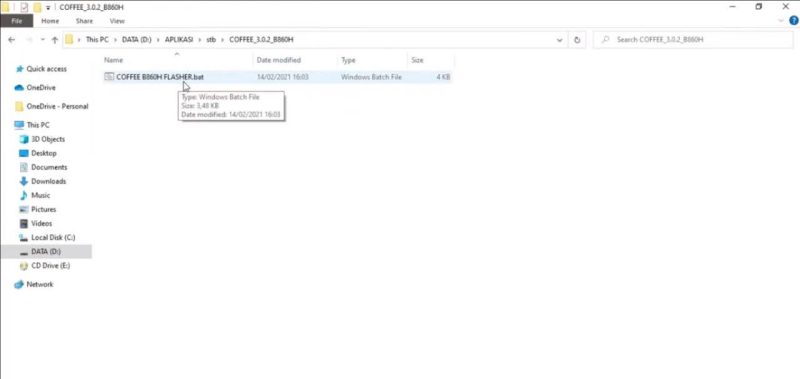
Setelah selesai mengekstrak, klik dua kali pada file-nya untuk running program. Kemudian tekan angka 1 di papan ketik untuk menyetujui tindakan.
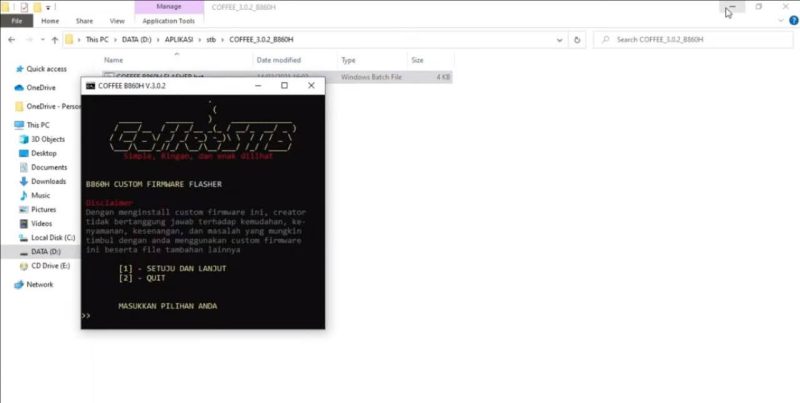
3. Lanjutkan ke Device Terdeteksi
Pada cara root STB Indihome 4k selanjutnya, Anda bisa langsung ketikkan angka 3 untuk melanjutkan proses ke perangkat yang terdeteksi.
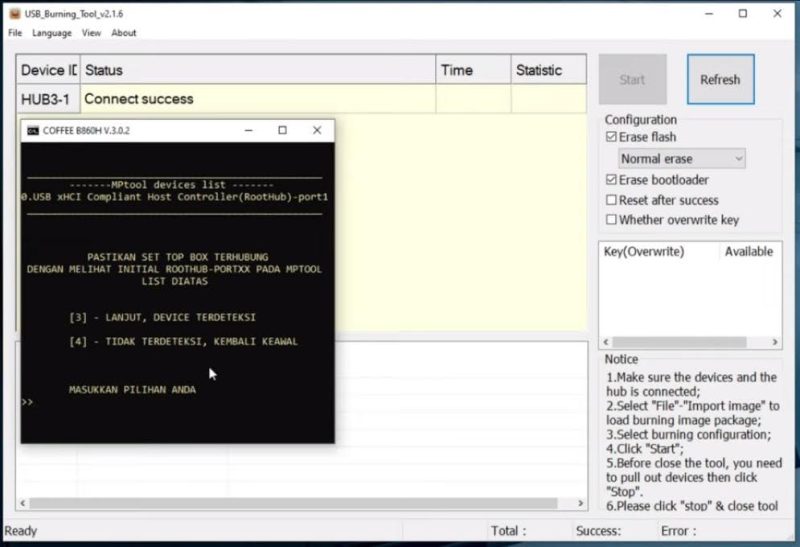
4. Tunggu Proses Flash Boot
Kemudian, tunggulah antara 5—30 menit untuk proses flash boot hingga selesai.
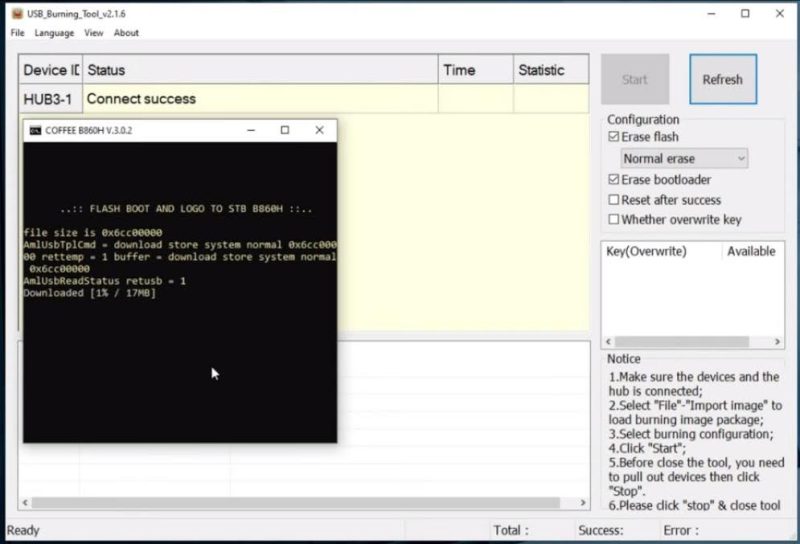
5. Buka Coffee Terminal
Begitu prosesnya selesai dan berhasil, Anda bisa melihat interface STB di layar. Di sini, Anda perlu melakukan konfigurasi. Mulai dari konfigurasi awal berupa pilihan bahasa, pengaturan waktu dan zona, pengaturan WiFi. Setelahnya, Anda akan mendapati jendela yang memunculkan instruksi pemakaian Coffee.
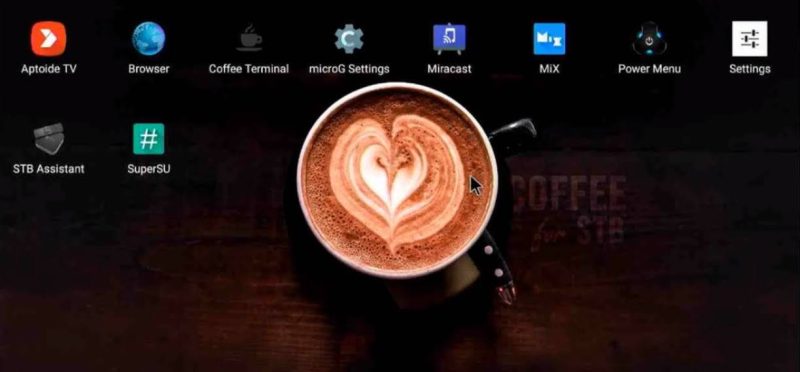
Begitu Anda konfirmasi, akan muncul tiga menu di atas, yaitu pengaturan, app, dan booster. Masuklah ke menu App di tengah. Kemudian akan tampak beberapa aplikasi, seperti Aptoide TV, MicroG, Browser, Miracast, Mix, Asisten TB, dan Coffee Terminal.
Pada saat ini, bukalah Coffee Terminal untuk menjalankannya. Namun, pastikan Anda sudah terkoneksi dengan internet, ya.
6. Berikan Instruksi “SU”
Setelah Anda membuka Coffee Terminal, layar akan memunculkan pop up. Di langkah ini, ketikkan “su” kemudian akhiri perintah dengan Enter.
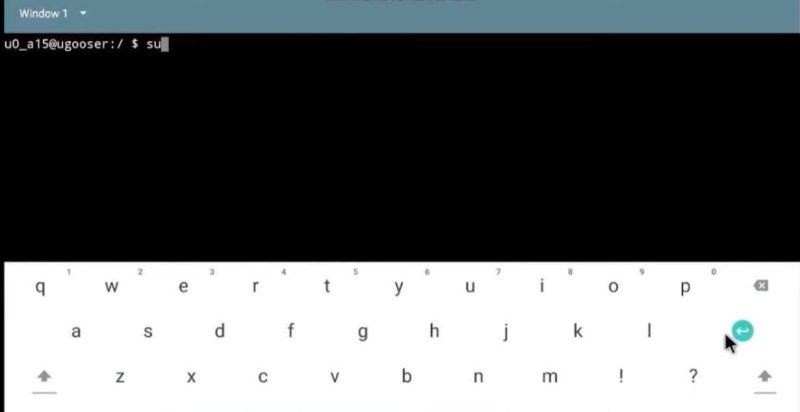
7. Klik Grant
Selanjutnya, layar akan menampilkan jendela baru berupa “Superuser request”. Pada tahap ini, silakan klik Grant.
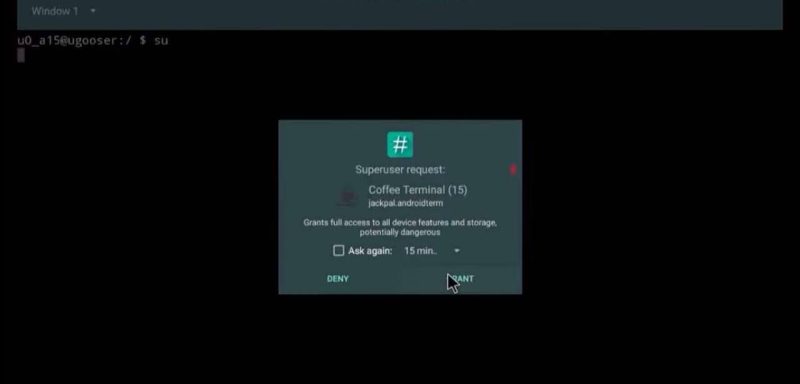
8. Masukkan Instruksi “Coffee”
Ulangi pemberian perintah untuk sistem. Namun, perintah kali ini berupa “Coffee” dan akhiri instruksi dengan Enter.
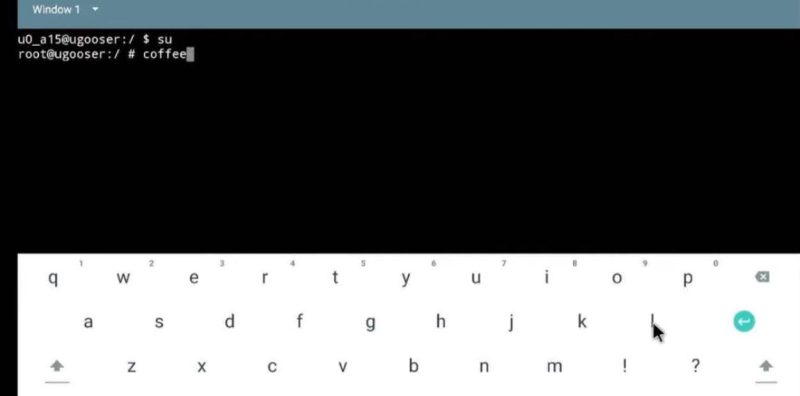
9. Install Full App
Pada jendela baru yang muncul, Anda akan menemui pilihan Menu Instalasi. Di menu ini, ada 5 pilihan, yaitu
- Install Full App untuk memasang instalasi semua aplikasi Movie, IPTV, musik, dan lain-lain.
- Install Minimal App. Di opsi ini, STB hanya akan diinstal dengan aplikasi standar seperti YouTube.
- Fix Error 1306. Pilihan ini bisa Anda pilih jika muncul pesan error 1306 setelah selesai booting.
- Keluar tanpa penginstalan apa pun.
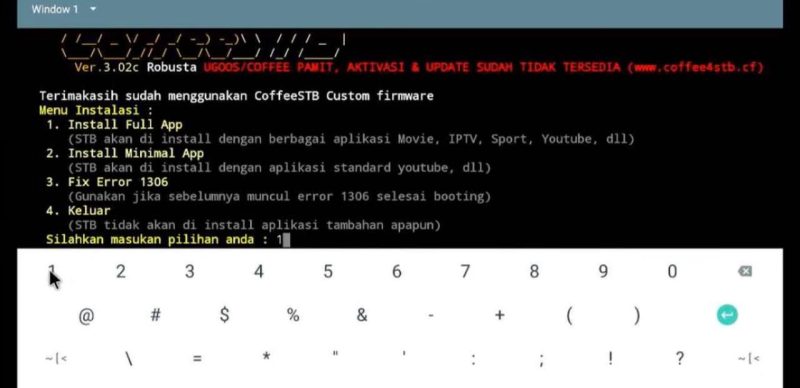
Karena tujuannya adalah untuk full unlock maka pilihlah opsi nomor 1.
10. Tunggu Proses Instalasi
Setelah menekan angka 1, silakan tunggu hingga proses instalasi semua app selesai.
11. Restart Otomatis
Begitu penginstalan selesai, STB akan melakukan restart otomatis. Anda cukup tunggu proses restart.
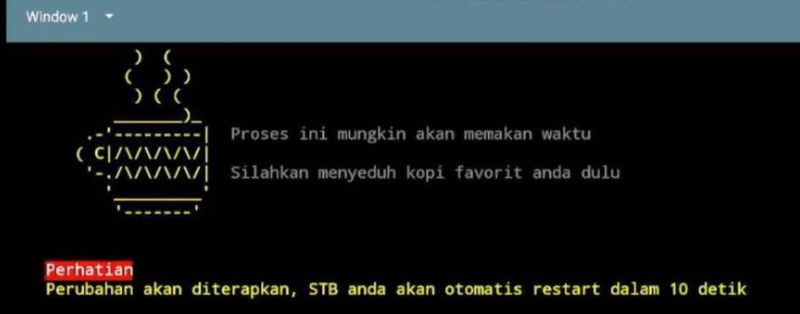
Setelahnya buka kembali STB di PC untuk memeriksa ada aplikasi apa saja yang sudah terpasang instalasinya di STB.
Note: karena ini adalah proses root maka Anda tidak bisa mengunduh aplikasi di penyedia aplikasi resmi seperti Google Play Store. Namun, untuk alternatif, sudah tersedia Aptoide TV.
12. Pakai STB untuk TV
Begitu semua proses selesai, Anda bisa mencabut STB dari koneksi PC dan mulai pasang koneksi ke TV.
STB yang sudah di-rooting bisa Anda manfaatkan untuk menambah koneksi ke TV LED yang belum support TV digital. Dengan begitu, Anda tidak perlu membeli STB khusus.
Kesimpulan
Melakukan rooting memang bisa membuka seluruh akses fitur di STB Indihome. Namun, pastikan Anda untuk paham keuntungan dan kerugiannya. Apalagi dalam proses ini membutuhkan ketelitian agar meminimalisir risiko kegagalan.
Oleh karena itu, selain membaca cara root STB Indihome di atas, sebaiknya Anda juga mencari video step by step untuk mendapatkan gambaran lebih detail terkait proses rooting ini.
 TabloidHape.com Media Berita Teknologi
TabloidHape.com Media Berita Teknologi
